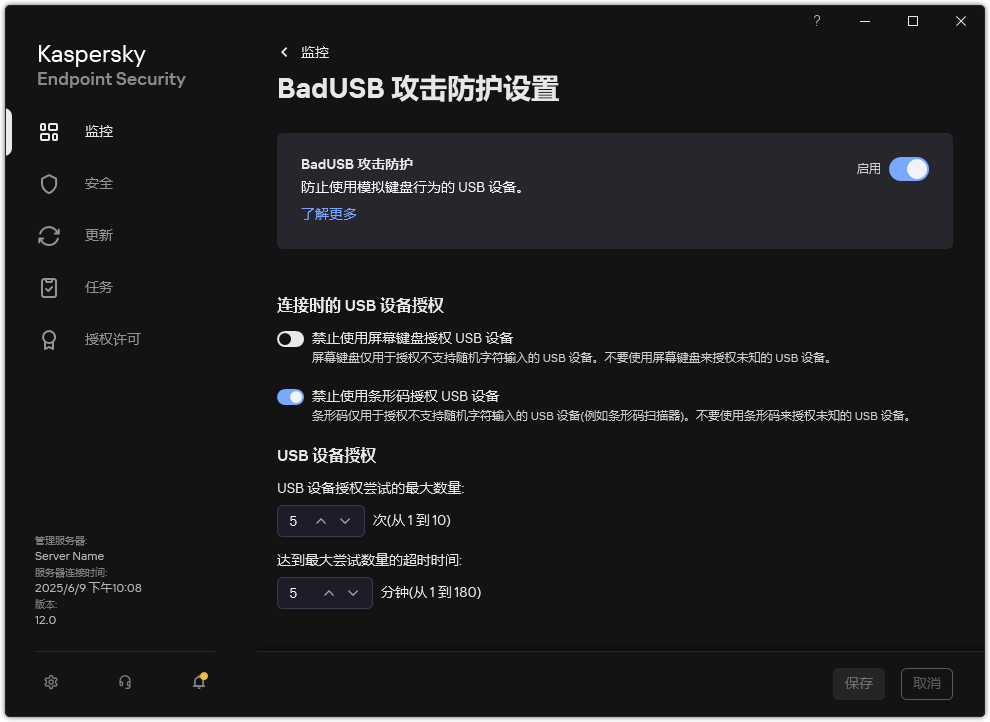条形码扫描器授权
当将条形码扫描器连接到计算机时, BadUSB 攻击防护组件会将此设备识别为输入设备并提示您执行授权。要授权条形码扫描器,您必须扫描屏幕上显示的条形码。应用程序程以大多数条形码和二维码扫描器支持的 Code39 格式生成条形码。
Kaspersky Endpoint Security 还支持另一种条形码扫描器授权方法。如果您使用触摸屏设备,则可以使用屏幕键盘输入代码。为此,您需要允许使用屏幕键盘。例如,对于收银机内置的固定条形码扫描器,这种方法很方便。禁止使用其他条形码扫描器授权方法。
默认情况下,应用程序不使用条形码来授权 USB 设备。
如何在管理控制台(MMC)中启用通过条形码来授权 USB 设备
- 打开 Kaspersky Security Center Administration Console。
- 在控制台树中,选择“策略”。
- 选择必要的策略并双击以打开策略属性。
- 在策略窗口中,选择 基本威胁防护 → BadUSB 攻击防护。
- 使用“禁止使用条形码授权 USB 设备”复选框来阻止或允许使用条形码进行授权。
- 保存更改。要在计算机上应用该策略,请关闭“挂锁”
 。
。
如何在 Web Console 和云控制台中启用通过条形码授权 USB 设备
- 在 Web Console 的主窗口中,选择“资产(设备)” → “策略和配置文件”选项卡。
- 单击 Kaspersky Endpoint Security 策略的名称。
策略属性窗口将打开。
- 选择应用程序设置选项卡。
- 选择 基本威胁防护 → BadUSB 攻击防护。
- 使用“禁止使用条形码授权 USB 设备已启用”切换开关来阻止或允许使用条形码进行授权。
- 保存更改。要在计算机上应用该策略,请关闭“挂锁”
 。
。
如何在应用程序界面中启用通过条形码来授权 USB 设备
- 打开主应用程序窗口并单击
 按钮。
按钮。 - 在应用程序设置窗口中,选择“基本威胁防护” → “BadUSB 攻击防护”。
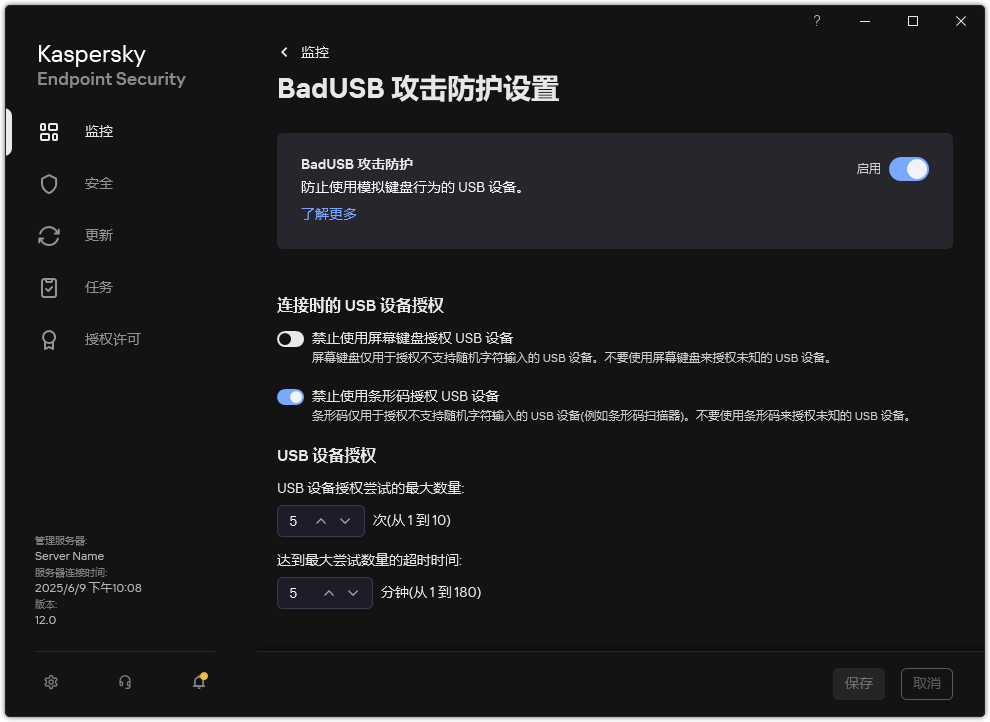
BadUSB 攻击防护组件设置
- 使用“禁止使用条形码授权 USB 设备”切换开关来阻止或允许使用条形码进行授权。
- 保存更改。
 。
。